Win11如何創建本地賬戶?Win11創建本地賬戶圖文教程
微軟在 Win11中,大力推廣微軟在線賬戶,在默認情況下大傢得通過微軟賬號來登錄到 Win11。
但很多情況下,本地賬戶會更加適合使用,例如在公用電腦上,又例如在微軟服務器不暢通的環境下,或者你就是不想使用微軟在線服務這類情況等等。但要如何在 Win11 中切換到本地賬戶?這就來分享幾種方法。
用 CMD 添加本地賬戶
這可能是最簡單的一種方法。在 Win11 中,搜索 CMD,然後使用管理員權限打開命令提示符。
接著,在 CMD 中輸入以下命令:net user username password /add
註意,其中“username”是你的賬戶名,“password”是賬戶的密碼,這兩項可以自定義。按下回車鍵,一個本地賬戶就創建完畢瞭。

▲ 如圖,用戶名是“test”,密碼是“123”
在設置中,我們可以查看到這個本地賬戶,對其進行管理。

用設置面板添加本地賬戶
這個方法步驟沒有那麼簡單,不過可能會更加直白,適合不喜歡用命令行的用戶。
我們打開 Win11 的設置面板。即可找到賬戶的相關選項。在傢庭和其他用戶一欄中,點進去後可以發現添加其他用戶的選項,點擊即可。
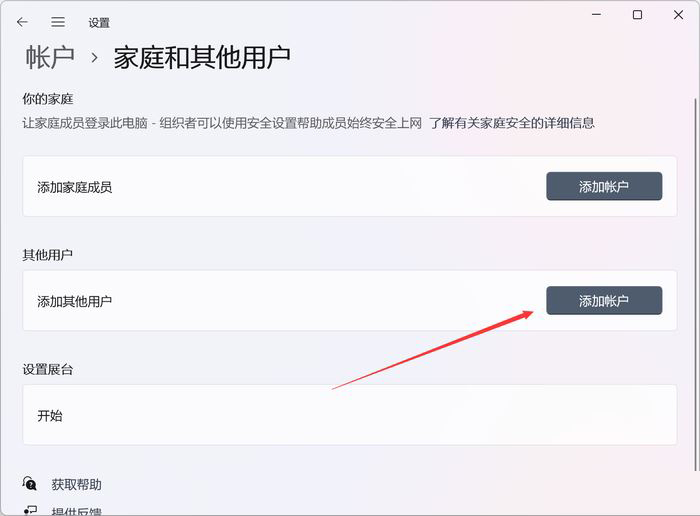
接著,Win11 會彈窗詢問該用戶使用怎樣的方法來登錄到系統,這裡選擇不知道該用戶的登錄信息。接著,即可看到不使用微軟賬戶添加用戶的選項,到這裡我們就可以添加一個本地賬戶瞭。
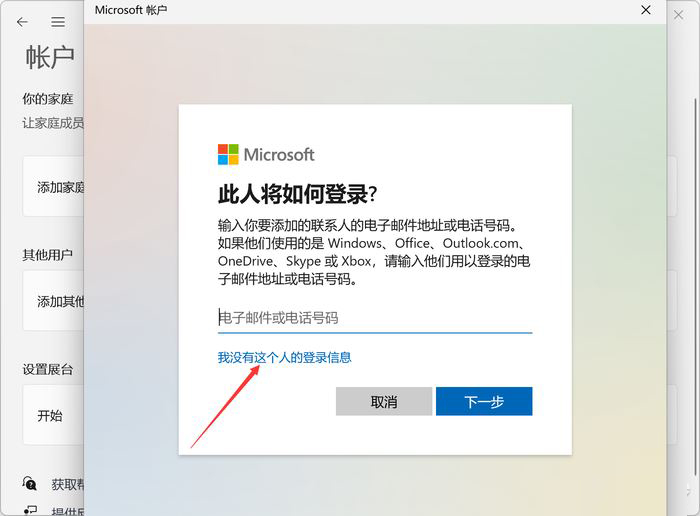

完成用戶名和密碼以及密保問題設置後,回到設置面板,即可發現這個本地賬戶。
用戶賬戶管理頁面添加本地賬戶
在 Win11 中,通過搜索找出“運行”,然後運行以下命令:netplwiz

接著,即可看到用戶賬戶的管理頁面。在這裡,我們可以看到當前系統中的用戶賬戶,當然也可以自行添加賬戶。點擊下方的“添加”,就會進入到添加新用戶的流程。

在彈出的窗口當中(必須吐槽一下這個窗口還是Win10風格),可以在下方選擇不使用微軟賬戶登錄,接著按部就班填寫用戶名和密碼等信息,就完成瞭。
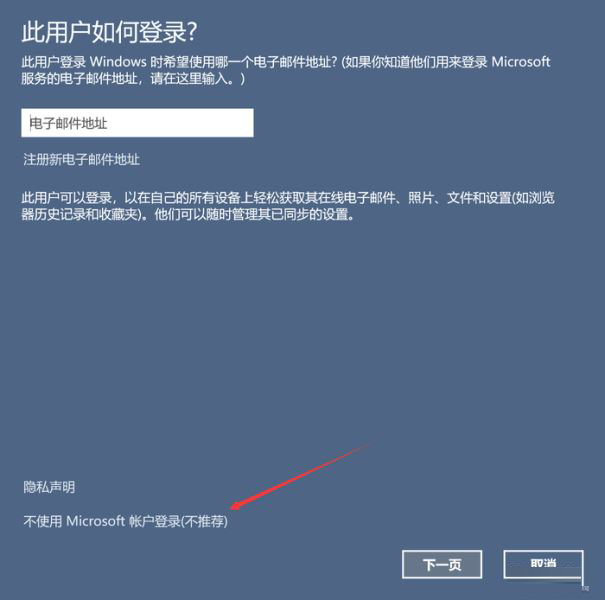
要如何讓本地賬戶擁有管理員權限?要如何刪除本地賬戶?
添加瞭本地賬戶後,可能該賬戶還是被分配在“user”組,能做的事情有限。同時,如果我們不想要某個賬戶瞭,也得將它刪掉,要怎麼做?
其實這兩個功能是放在一起的。在設置面板中,我們進入到賬戶的相關設置,在傢庭和其他用戶的頁面中,就可以看到本地賬戶的列表瞭。

點擊某個本地賬戶,即可看到改變權限以及刪除數據的選項,操作即可。
總結
總的來說,本地賬戶在實際使用場景中,仍有相當多的用途,微軟推行網絡賬戶登錄 Win11 系統,似乎是有點操之過急瞭。如果你需要使用本地賬戶登錄 Win11,不妨嘗試一下上文的方法,有其他別的方法也歡迎在評論區和大傢分享。
閱讀更多:
- 如何在Windows11上創建本地帳戶?Win11上創建本地帳戶詳細圖文步驟
- Win11提示“管理員已阻止你運行此應用”怎麼辦?
- win11錯誤代碼0x80049dd3怎麼修復? win11語音轉文錯誤的解決辦法
- Dropbox無法在Win11系統上同步怎麼辦? Dropbox無法同步的多種處理方法
- win11如何快速重置文件夾? Win11重置文件夾視圖設置的技巧